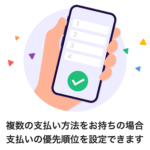< この記事をシェア >
PayPayの支払いの優先順位を変更する方法です。
最優先に支払いをPayPay残高から変更することができます。

もはや一番有名だと思うスマホコード決済「PayPay」
PayPayは、事前にチャージする他、あと払いやクレジットカードでも支払いができます。
PayPayで支払いを実行する場合、これまではPayPay残高が最優先となっていました。
が、2022年8月10日に配信されたバージョン3.52.0より自分で支払いの優先順位を設定することができるようになっています。
ただし、ちょっとした条件も…
この記事では、PayPayで支払いの優先順位を変更する方法、条件などまとめを紹介します。
【PayPay】支払いの優先順位を変更する方法
バージョン3.52.0からPayPay残高以外を最優先とすることができるようになった
支払いの優先順位が変更できるようになるのはPayPayのアプリバージョン3.52.0からとなっています。
アプリのバージョンが古い人は、アップデートしてからどうぞ。
【注意】クレジットカードは最優先の支払いには設定できない…
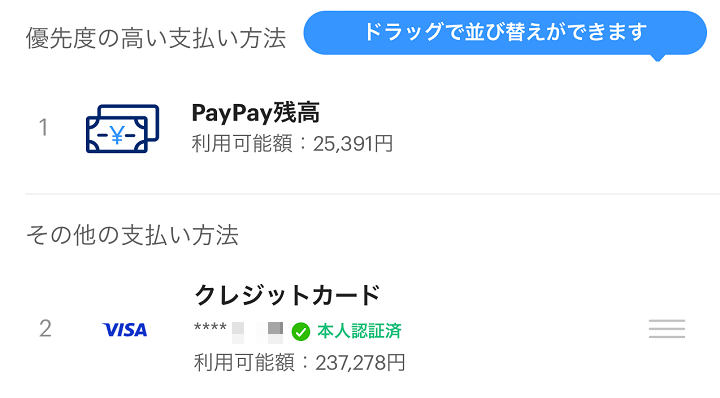
■優先度を変更できる支払い方法
・PayPay残高
・PayPayあと払い
・クレジットカード
※クレジットカードは最優先には設定できない
バージョン3.52.0以降に優先度が変更できるPayPayの支払い方法は↑の通りです。
ただし、クレジットカードは最優先の支払いに選択することはできません。
スキャン方式やセブンイレブンアプリ、オンライン決済で支払う際に優先順位が高いの支払い方法で決済できないことがあった場合は、次に優先順位の高い支払い方法に自動で切り替わって支払いが実行される仕様となります。
またPayPayのオートチャージを利用している場合は、オートチャージが優先されます。
PayPay残高で支払いしたくないという人にとっては便利となる設定ができるようになる一方、ペイペイジャンボや各種キャンペーンなど対象支払いが残高のみというものがある点にもご注意を。
PayPayの支払い優先度を変更する手順
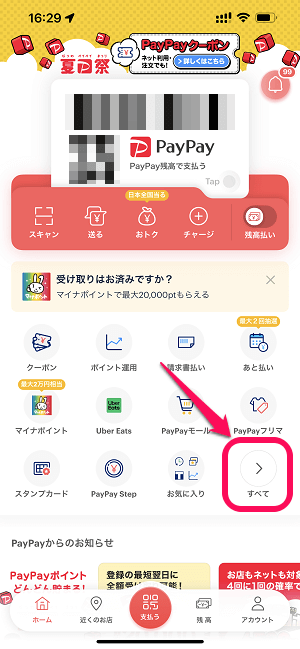
PayPayを起動して、「すべて」を選択します。
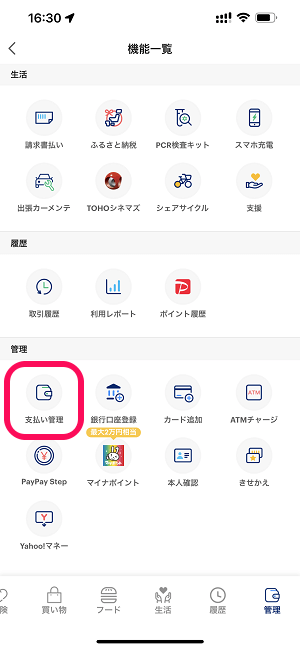
機能一覧が表示されます。
管理項目内の「支払い管理」を選択します。
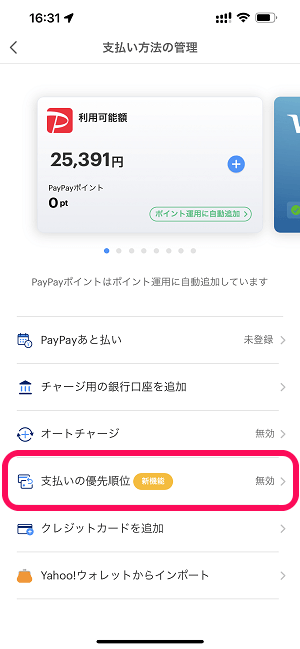
支払い方法の管理が開きます。
「支払いの優先順位」を選択します。
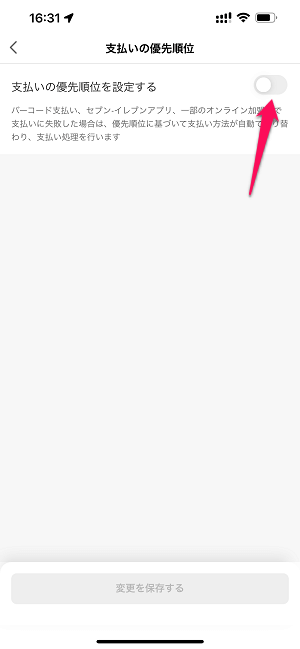
初期設定だと優先順位の変更はオフになっています。
優先順位を変更する場合は、この設定をオンにします。
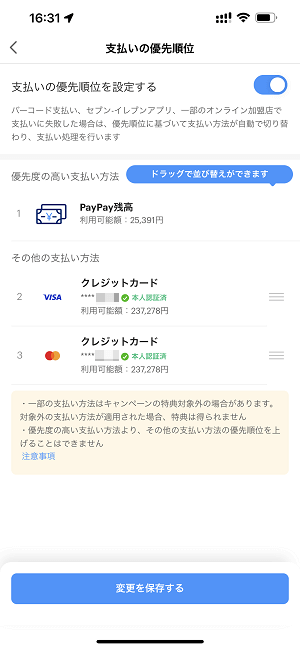
オンに変更した場合、利用可能なPayPay支払いが表示されます。
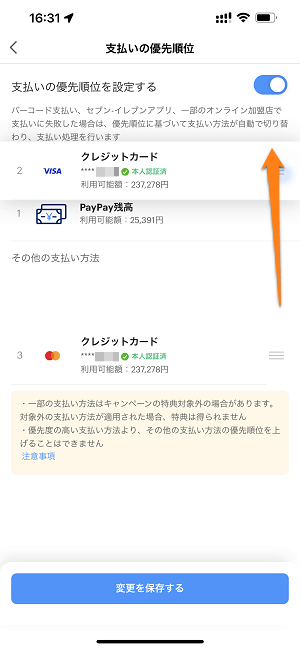
優先度を変更する場合は、各支払い方法の右側を掴んでスワイプして優先度を上げたいものを上に持っていけばOKです。
ただし先述したようにクレジットカード支払いは最優先には設定できません。
PayPayの支払いの優先度の変更手順はこんな感じです。
PayPayの公式案内によれば、残高不足⇒支払いできないという事象が少なくなることでユーザーの利便性が向上するとしています。
ただ、クレジットカードが最優先にできないのは、残高不足によるエラーの解消にはならないのでは…とも個人的には思ったりしますが。。
< この記事をシェア >
\\どうかフォローをお願いします…//
この【PayPay】支払いの優先順位を変更する方法 – PayPay残高以外を最優先支払いに設定できるようになった。ただし…の最終更新日は2022年8月11日です。
記事の内容に変化やご指摘がありましたら問い合わせフォームまたはusedoorのTwitterまたはusedoorのFacebookページよりご連絡ください。